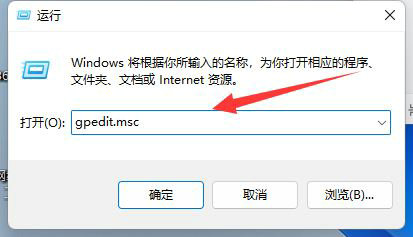win11麦克风音量在哪里调 调节win11麦克风音量的图文教程
Win11系统麦克风声音太大或者太小都不好,特别在语音或视频的时候,麦克风声音太小,对方听不到你在说什么,如果麦克风声音太大,耳朵听着很刺耳。其实麦克风声音是可以调节的,进入声音设置即可,今天来说说调节win11麦克风音量的具体方法。
具体方法如下:
1、首先我们右键底部"Windows徽标" 。
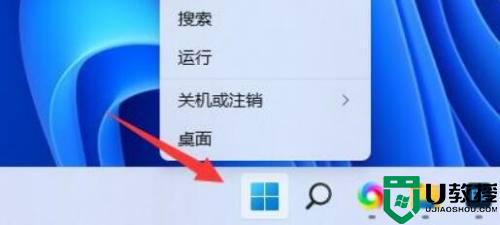
2、接着打开右键菜单中的"设置" 。
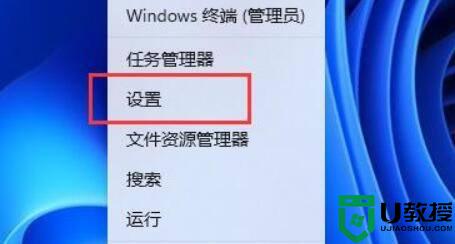
3、然后打开系统设置下的"声音"设置。
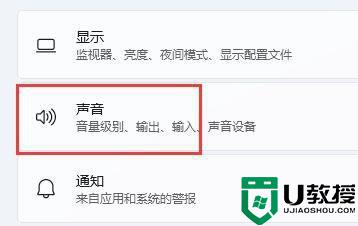
4、随后找到输入选项,调节"音量"下的声音滑块就可以调节麦克风声音了。
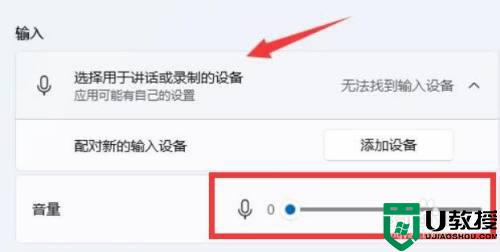
上文分享调节win11麦克风音量的方法,调节一个适合的音量,可以帮助我们更好的使用电脑。
版权声明:
本站所有文章和图片均来自用户分享和网络收集,文章和图片版权归原作者及原出处所有,仅供学习与参考,请勿用于商业用途,如果损害了您的权利,请联系网站客服处理。